Créer un compte BAC
Le compte de Bibliothèque et Archives Canada (BAC) est un service gratuit et personnalisé permettant de sauvegarder des recherches, de faire le suivi des commandes et de gérer ses contributions. Découvrez comment ouvrir une session, mettre à jour vos renseignements et obtenir de l’aide.
Sur cette page
Qui peut utiliser un compte BAC?
Toute personne au Canada ou à l’étranger peut créer un compte BAC pour faciliter ses recherches. Les utilisateurs doivent ouvrir une session avec une CléGC ou Interac pour protéger leurs renseignements personnels pendant l’usage des services numériques de BAC.
Comment créer un compte BAC
Voici la marche à suivre si vous n’avez pas encore de compte.
1. Ouvrir une session
Cliquez sur le bouton Ouvrir une session dans le coin supérieur droit d’une des applications suivantes : Recherche dans la collection, Ma recherche, Co-Lab, Suivre ma commande d’archives et le Portail de financement de BAC.

L’emplacement du bouton Ouvrir une session - Version texte
La bannière située dans le haut de la page principale de Recherche dans la collection. Le bouton d’ouverture de session, dans le coin supérieur droit, est encerclé en rouge.
2. Créer un compte
Commencez par cliquer sur le bouton Créer un compte. Si vous aviez un compte BAC avant septembre 2025, choisissez plutôt Ouvrir une session de votre compte.

Emplacement du bouton Créer un compte - Version texte
Les deux options pour accéder aux comptes de BAC. La première est un bouton bleu foncé pour les utilisateurs qui ont déjà un compte. L’autre est un bouton blanc à bord bleu, encerclé en rouge, pour ceux qui n’ont pas de compte.
Sous les deux boutons se trouvent des liens pour obtenir de l’aide afin d’ouvrir une session ou un compte.
3. Choisir comment ouvrir une session de votre nouveau compte
Vous pouvez ouvrir une session avec votre compte BAC à l’aide d’une des deux méthodes suivantes :
- CléGC : Un numéro d’identification personnelle pour tous vos comptes du gouvernement du Canada, comme ceux à l’Agence du revenu du Canada et à Parcs Canada. Toute personne peut obtenir une CléGC.
- Interac : Ouvrez une session avec vos identifiants bancaires en ligne. Choisissez une institution financière dans la liste.
Après avoir ouvert une session avec une CléGC ou Interac, passez à Confirmer votre adresse courriel.
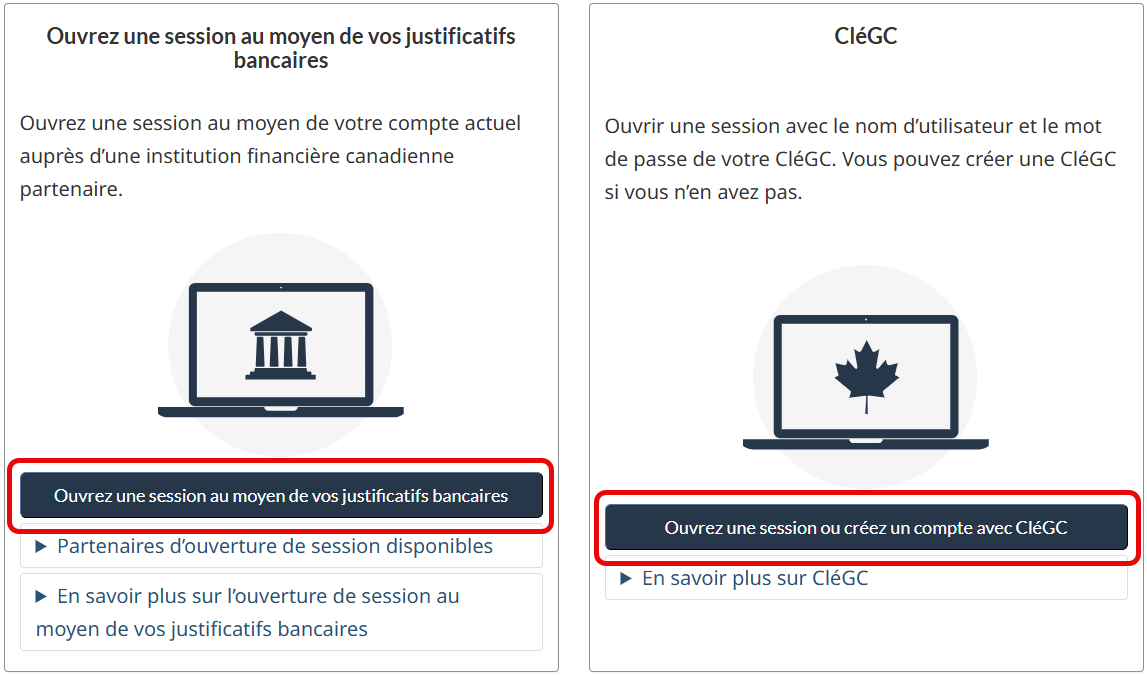
Les options pour ouvrir une session - Version texte
Les deux moyens d’ouvrir une session avec le compte BAC.
Option 1 : partenaire de connexion
- Un bouton bleu foncé, encerclé en rouge, permettant aux utilisateurs de choisir leur institution bancaire dans une liste
Option 2 : CléGC
- Un bouton bleu foncé, encerclé en rouge, permettant aux utilisateurs d’ouvrir une session avec leur CléGC
Sous les deux boutons, des boîtes de texte pouvant être agrandies contiennent de l’information sur les partenaires de connexion et la CléGC.
4. Confirmer votre adresse courriel
Saisissez votre adresse courriel, puis cliquez sur Envoyer le code. Cette étape visant à sécuriser votre compte ne doit être effectuée qu’une fois. Un code de vérification sera envoyé à cette adresse.
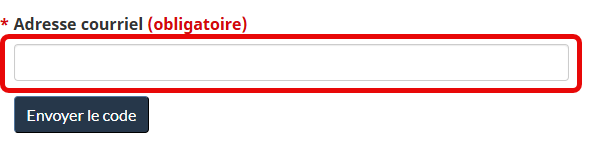
Le champ dans lequel il faut saisir l’adresse courriel, avec un exemple - Version texte
Le champ de texte, encerclé en rouge, dans lequel les utilisateurs entrent leur adresse courriel aux fins de validation dans le cadre du nouveau processus d’ouverture de session. Il y a un bouton « Envoyer le code » sous le champ.
5. Entrer le code de vérification
Après avoir cliqué sur Envoyer le code, vous recevrez un code de vérification à six chiffres à l’adresse courriel fournie. Entrez ce code dans le champ de texte en dessous du champ où vous avez entré l’adresse courriel, puis cliquez sur Confirmer.
Si le courriel avec le code de vérification n’apparaît pas dans votre boîte de réception, vérifiez vos pourriels. Le code est valide pendant six minutes;; s’il expire, vous pouvez cliquer sur Renvoyer le code.
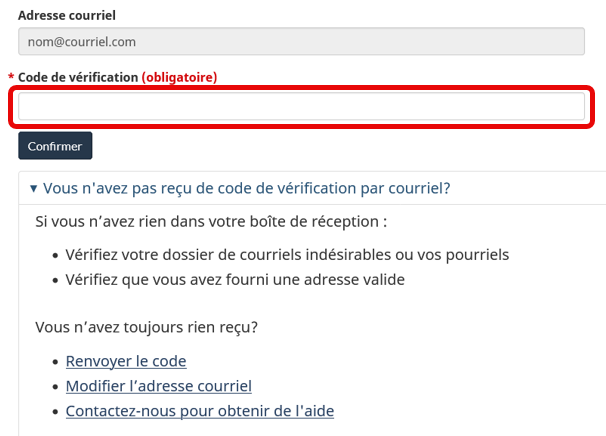
Le champ dans lequel il faut entrer le code de vérification, avec un exemple - Version texte
Le champ de texte, encerclé en rouge, dans lequel les utilisateurs saisissent le code de vérification. Sous le champ se trouvent le bouton « Confirmer » et les liens « Renvoyer le code », « Changer l’adresse courriel » et « Contactez-nous pour obtenir de l’aide ».
6. Saisir les renseignements de votre compte BAC
Après avoir entré le code de vérification, on vous demandera de saisir un nom à afficher, votre prénom et votre nom de famille. Tous les champs sont obligatoires. Cliquez sur Confirmer.
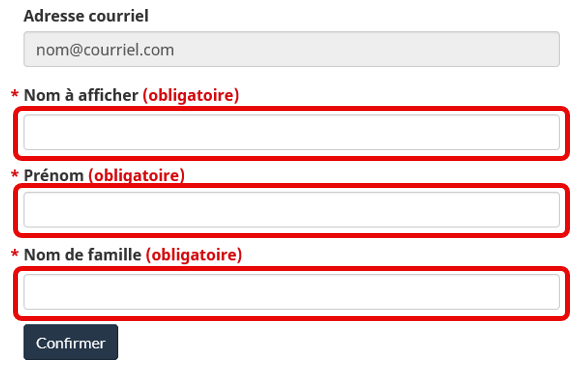
Les champs dans lesquels il faut saisir les renseignements personnels, avec des exemples - Version texte
Les champs de texte « Nom à afficher », « Prénom » et « Nom de famille ». Tous sont encerclés en rouge et obligatoires. Sous le troisième champ se trouve un bouton « Confirmer » pour valider les renseignements.